Bạn đã biết đến nLite cho Windows XP, RT Se7en Lite cho Windows 7 và giờ là lúc bạn nên biết thêm về WinReducer cho Windows 8
Thiết lập
Đầu tiên, bạn tải về WinReducer 8 tại đây. Tuy vẫn đang ở dạng beta nhưng phần mềm này hoạt động rất tốt. Khởi động WinReducer sau khi giải nén lập tức bạn sẽ thấy một thông báo lỗi, nó yêu cầu bạn phải tải về một số chương trình để WinReducer có thể hoạt động được. Nhấn 'OK' để tiếp tục.
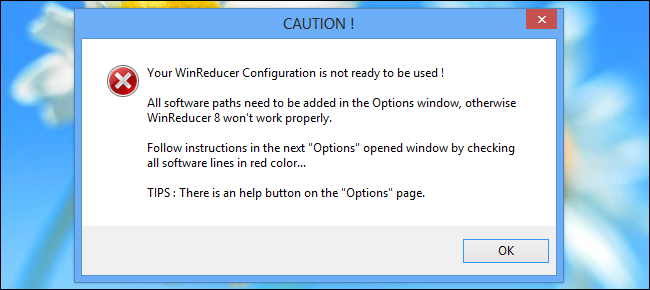
Tiếp theo bạn nhấn vào các liên kết của mỗi chương trình và sau đó tải về các chương trình thích hợp. Sau khi tải về bạn chỉ cần cài đặt bình thường, sau đó đánh dấu vào các ô trống và chọn đường dẫn tới file .exe của các chương trình đã cài đặt. ImageX và osdimg đều nằm trong cùng một bộ cài đặt nên bạn chỉ phải tải về bốn bộ cài đặt mà thôi.
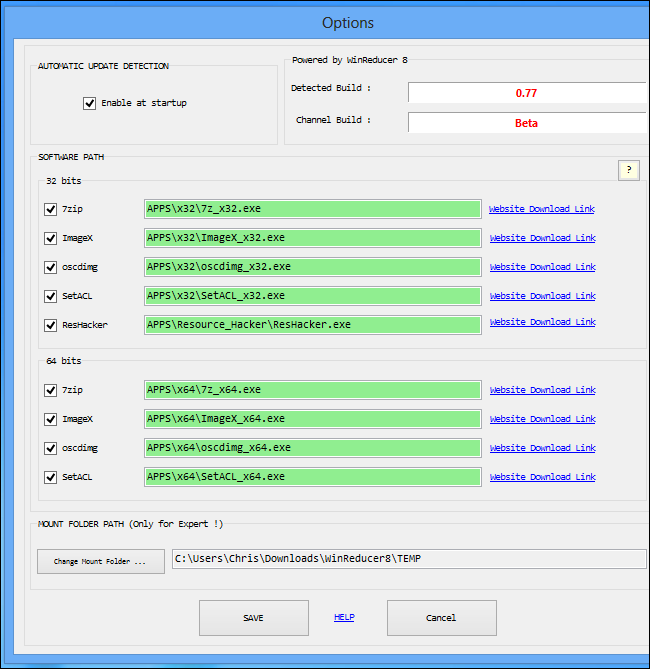
Tiếp theo bạn sẽ phải sao chép toàn bộ nội dung của bộ cài đặt Windows 8 vào một thư mục rồi dẫn WinReducer vào thư mục đó. Hoặc bạn cũng có thể chọn 'Extract an ISO' và chọn đường dẫn đến file ISO chứa bộ cài đặt Windows 8, WinReducer sẽ trích xuất file ISO đó ra một thư mục tạm thời.
Sau khi hoàn thành xong bước trên, chọn phiên bản Windows bạn sẽ sử dụng và nhấn 'Mount'.
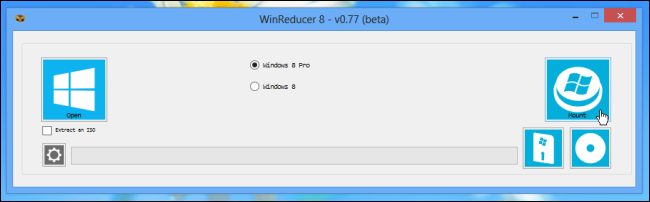
WinReducer sẽ đọc dữ liệu từ bộ cài đặt Windows 8 bạn đã cung cấp và sau đó bạn có thể bắt đầu việc tùy biến bộ cài đặt của riêng mình.
Giảm tải cho bộ cài đặt của bạn
Đúng như tên gọi, WinReducer là công cụ tập trung cho việc giảm kích thước cho bộ cài đặt Windows bằng cách bỏ bớt một số thành phần của nó. Điều này là hoàn toàn khả thi - ví dụ như bạn có thể bỏ bớt các ứng dụng Modern hoặc các ngôn ngữ mà bạn không dùng tới. Tuy nhiên bạn phải cẩn thận vì nếu bỏ nhiều quá có thể sẽ gây ra những lỗi không mong muốn với Windows của bạn sau khi cài.
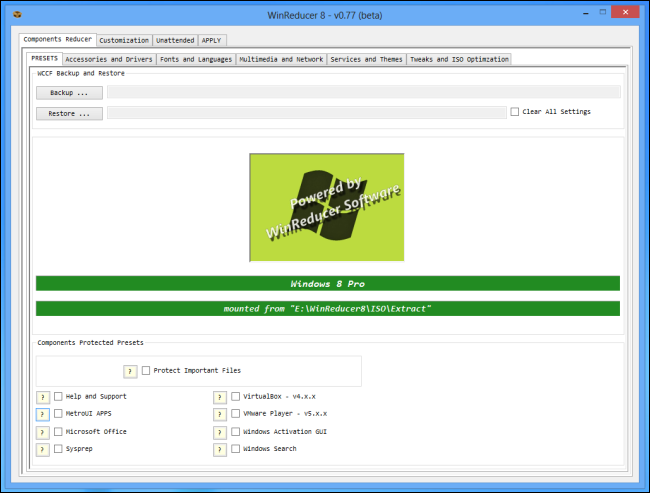
Tùy biến
Các tùy chọn trên tab 'Customization' có lẽ sẽ khiến bạn thích thú. Trên tab 'Appearance', bạn có thể tùy chỉnh hình nền xuất hiện trong quá trình cài đặt Windows, và cũng có thể tùy chỉnh hình nền Desktop, màn hình khóa, chủ đề, và cả logo hệ thống sau khi đã cài hoàn tất. Những tab còn lại cho phép bạn tùy chỉnh Internet Explorer, bao gồm thiết lập trang chủ và một số cài đặt của nó.
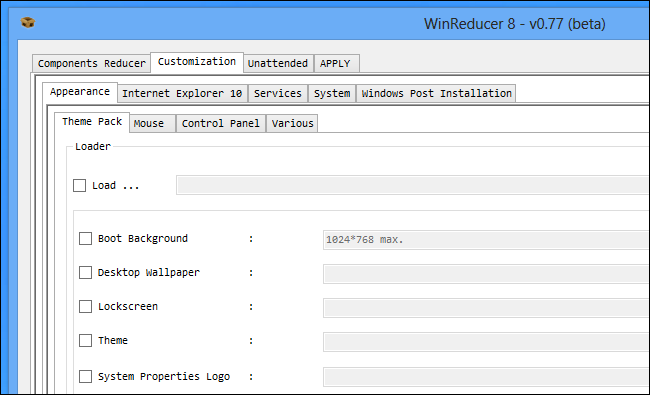
Bổ sung các bản cập nhật
Trên tab 'System', bạn sẽ thấy tùy chọn co việc tích hợp các driver và các bản cập nhật. Tích hợp các bản cập nhật vào bộ cài đặt thì sau này bạn sẽ không phải mất thời gian cho các bản cập nhật này làm gì. Để tích hợp các bản cập nhật này, bạn chọn 'Updates' và sau đó chọn đường dẫn đến thư mục chứa các bản cập nhật.
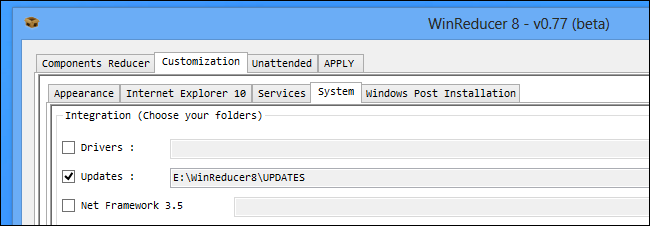
Nhấn vào 'Update Download Tool' và sử dụng các công cụ tích hợp để tải về các bản cập nhật Windows 8 cho máy tính của bạn. Chúng sẽ được tích hợp luôn vào bộ cài đặt Windows 8 mà bạn đang tạo ra.
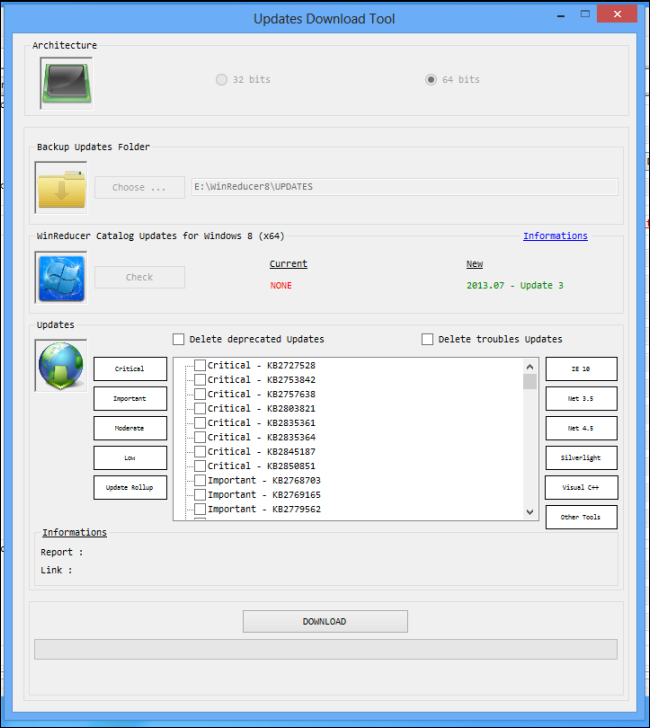
Rút ngắn các bước cài đặt Windows 8
WinReducer cho phép bạn thiết lập việc tự động chọn các yếu tố khi cài đặt. Điều này cho phép bộ cài đặt Windows 8 của bạn có thể tự động chọn các tùy chọn khác nhau. Ví dụ, bạn có thể tùy chọn khi cài đặt Windows sẽ tự động chọn ngôn ngữ, bàn phím, EULA cũng như tự động điền vào serial key.
Nếu bạn chọn chế độ tích hợp luôn cả serial key, thì bạn hãy nhớ chỉ sử dụng bộ cài đặt này trên máy tính của riêng bạn thôi, không thì bạn sẽ vi phạm các điều khoản của Microsoft. Và bạn cũng sẽ gặp vấn đề khi kích hoạt bản quyền Windows nếu sử dụng một serial key trên nhiều máy tính khác nhau.
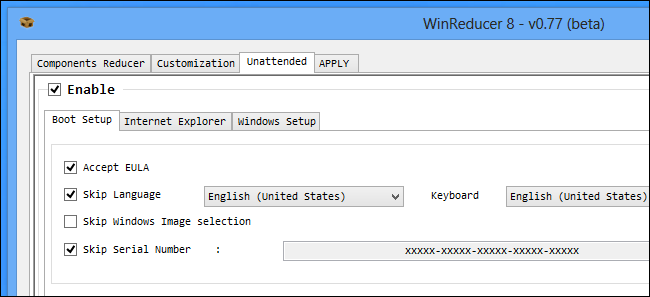
Các tab ở đây cho phép bạn thiết lập các cài đặt sau cùng khi cài Windows, bao gồm việc tự động tạo tài khoản, mật khẩu, tự động đăng nhập và tên của máy tính.
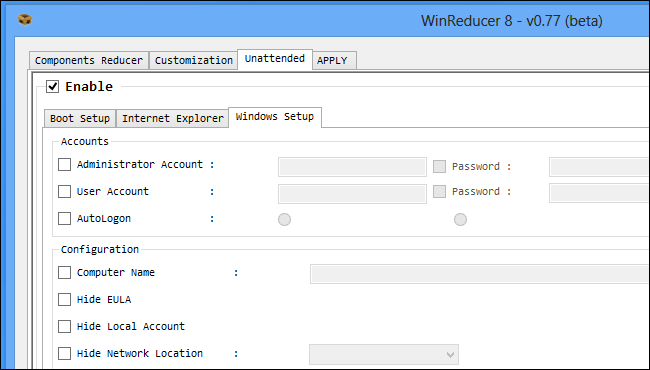
Ghi bộ cài đặt Windows ra DVD/USB
Sau khi hoàn tất việc tùy chỉnh bộ cài đặt Windows 8 của riêng mình, bạn hãy nhấn 'Launch' trên tab 'Apply' để tạo ra file ISO phục vụ cho việc cài đặt.
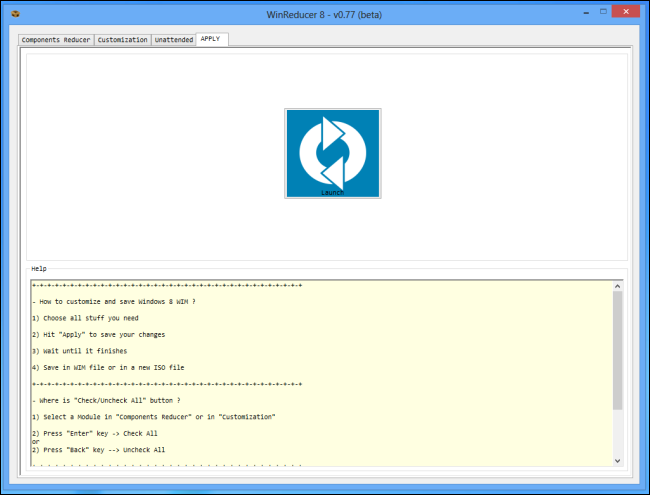
Tiếp theo thì bạn ghi file ISO này ra DVD hoặc USB để thuận tiện cho việc cài đặt.
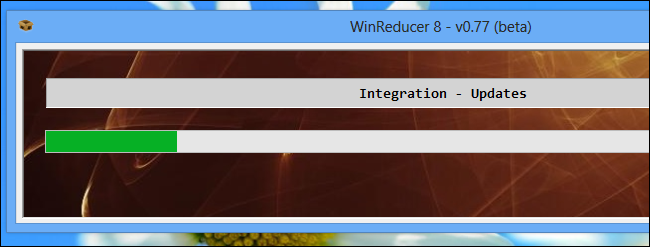
Cuối cùng thì bạn cũng đã có được một bộ cài đặt Windows được tùy biến theo sở thích cá nhân của mình. Bạn nên thử cài đặt trên máy ảo như VMWare hay VirtualBox để kiểm tra độ ổn định trước khi cài lên máy thật. Dù sao thì WinReducer vẫn chỉ đang ở giai đoạn beta, cẩn thận một chút vẫn tốt hơn !
Tham khảo: howtogeek.com
NỔI BẬT TRANG CHỦ


